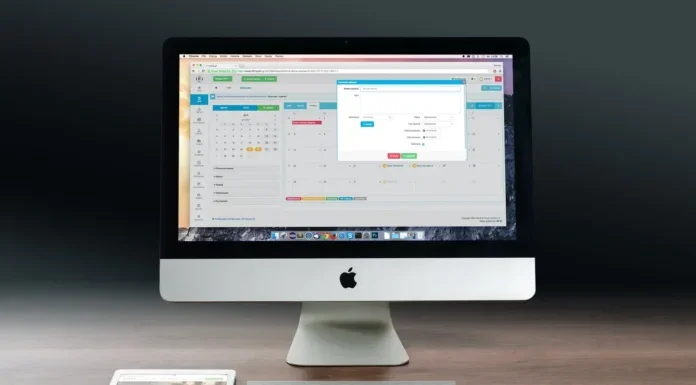Mitä teknisesti kehittyneemmiksi nykyaikaiset tietokoneet tulevat, sitä useammin niissä on erilaisia vikoja ja virheitä. Nykyaikaisten tietokoneiden mahdollisuudet ovat uskomattoman laajat, tietokoneella voi tehdä mitä tahansa. Tämä voi usein aiheuttaa ristiriitoja sovellusten välillä ja jopa itse järjestelmän sisällä. Kaikki tällaiset virheet kirjataan erityisiin asiakirjoihin, joita kutsutaan lokitiedostoiksi. Mac-tietokoneissa on tämä ominaisuus
Järjestelmälokin näyttäminen Macissa
Macissa on järjestelmälokit, joiden avulla voit seurata ja diagnosoida tietokoneen virheitä. Ne on tallennettu tekstiasiakirjoina Macin järjestelmäasemalle. Ja macOS:ssä on jopa erityinen sovellus tällaisten asiakirjojen katseluun.
Järjestelmälokien tarkasteleminen Konsoli-sovelluksessa
Helpoin tapa löytää järjestelmälokit on käyttää konsolisovellusta. Se ei oikeastaan ole kovin vaikeaa. Sinun tarvitsee vain :
- Käynnistä konsoli, jonka voit tehdä etsimällä Spotlightista painamalla Command+Space, kirjoita ”Console” ja paina Enteriä.

- Löydät Konsoli-sovelluksen myös valitsemalla Finder > Sovellukset > Apuohjelmat > Konsoli.
- Oletusarvoisesti, kun siirryt sovellukseen, näet luettelon tietokoneen konsoliviesteistä.
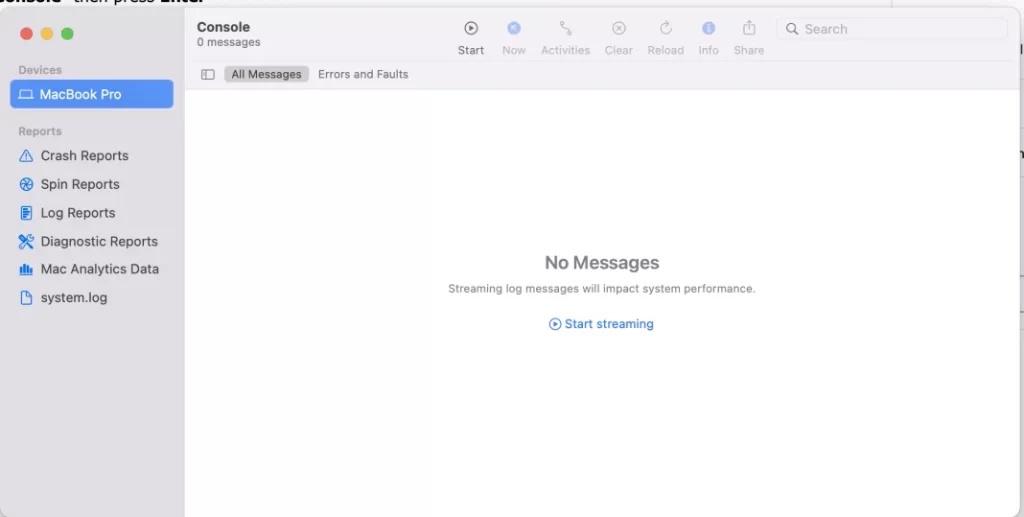
- Jos haluat nähdä vain virheilmoitukset, voit valita kohdan ”Virheet ja viat”.
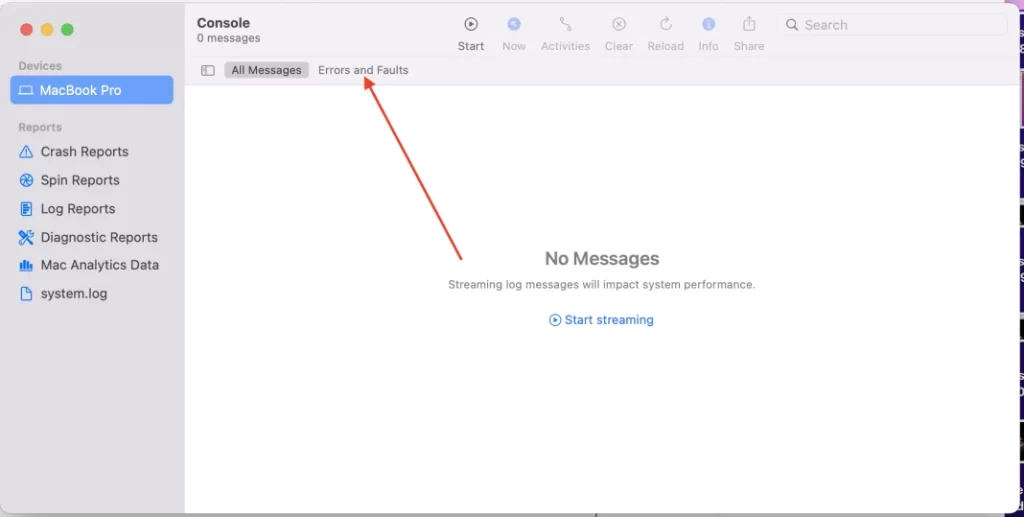
- Voit myös käyttää hakukenttää etsiessäsi haluamasi virhetyypin.
Kaikki muut lokit ovat saatavilla Raportit-osiossa. Jos haluat nähdä sovelluksen kaatumis- ja roikkumislokit, sinun on mentävä Järjestelmäraportit- tai Käyttäjäraportit-osioon sovelluksen tyypistä riippuen. Tällaiset lokit näytetään yleensä .crash-, .diag- ja .spin-päätteellä. Voit tarkastella niitä Tietoja-ruudussa napsauttamalla niitä.
Kuinka kopioida lokit tekstidokumenttiin
Voit kopioida kaikki lokitiedot tekstiasiakirjaan ja antaa tiedot kehittäjille analysoitavaksi ja helpottaa heidän vikojen korjaamista. Tätä varten tarvitset:
- Napsauta Muokkaa-vaihtoehtoa

- Valitse sitten Valitse kaikki valitaksesi kaikki nykyisessä näytössä olevat viestit.
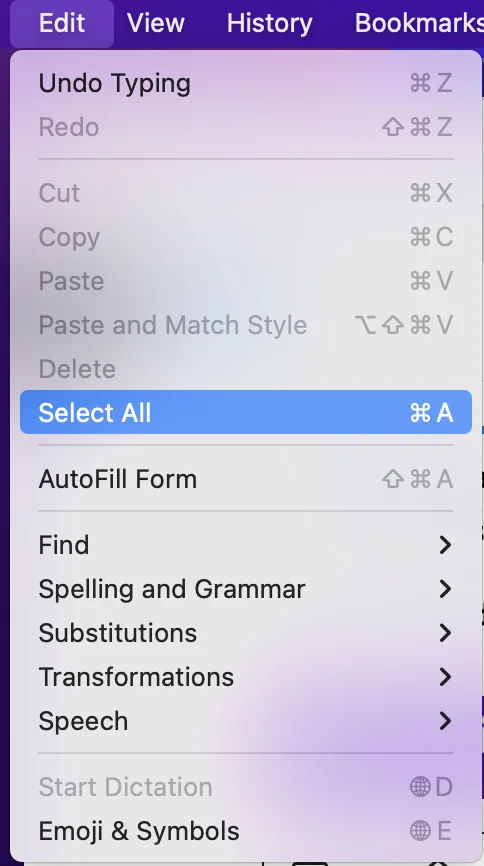
- Seuraavaksi sinun on mentävä uudelleen kohtaan Muokkaa ja valittava Kopioi kopioidaksesi ne leikepöydälle.
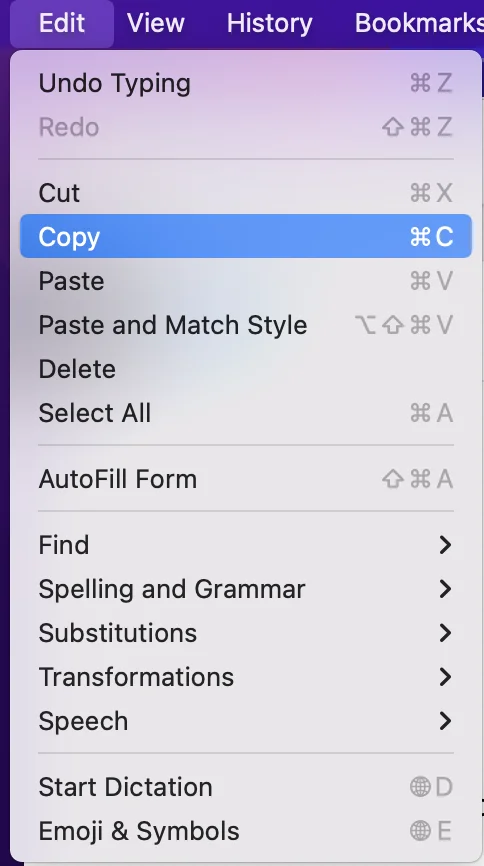
- Avaa seuraavaksi TextEdit. Voit tehdä tämän painamalla Command+Space, kirjoittamalla ”TextEdit” ja painamalla Enteriä.

- Luo tässä uusi tekstiasiakirja
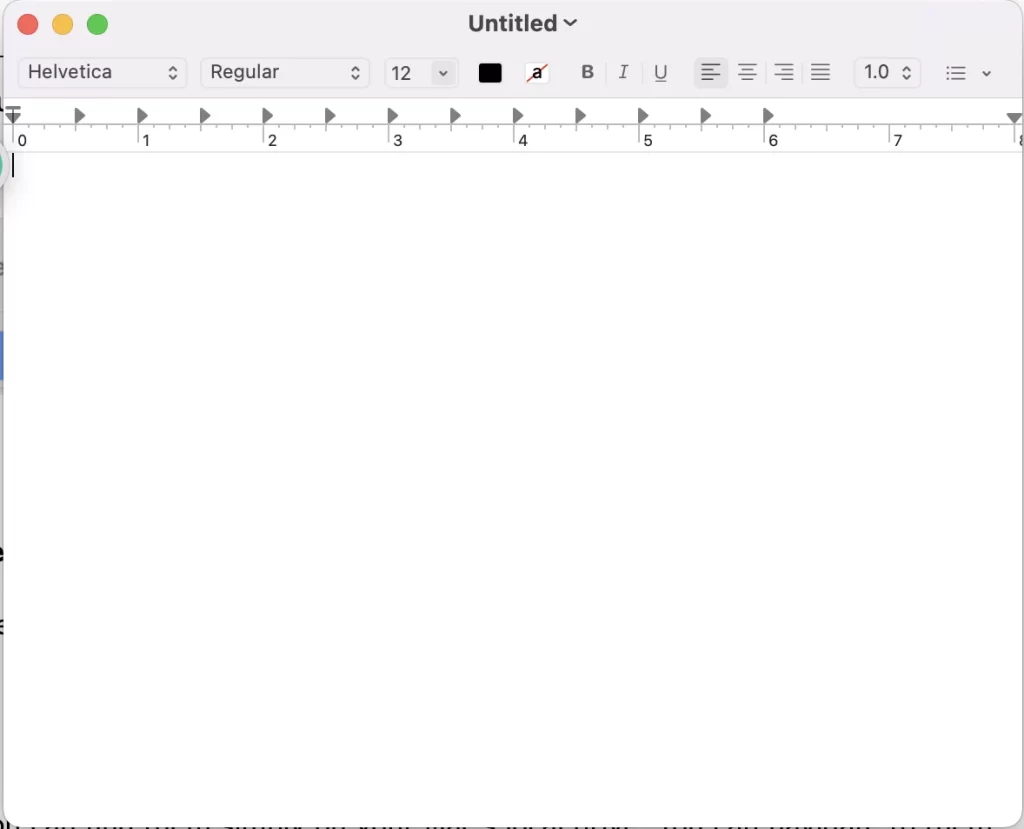
- Paina sitten Muokkaa > Liitä liittääksesi kaiken kopioidun tekstin.
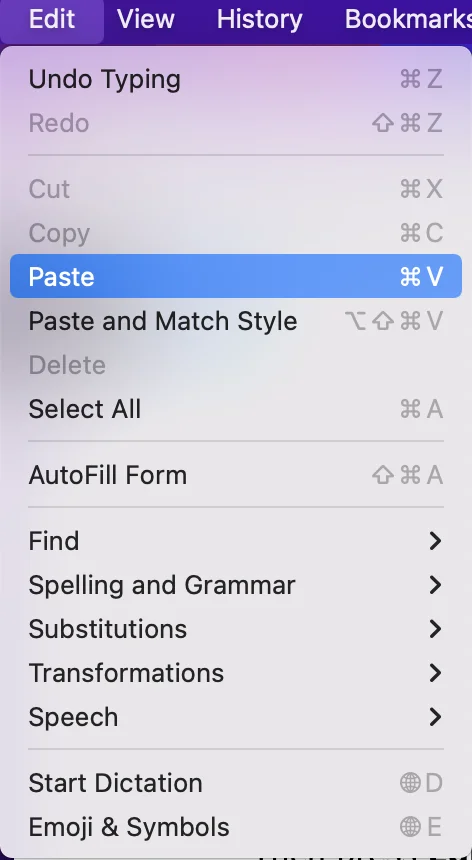
- Tallenna tekstitiedosto valitsemalla Tiedosto > Tallenna
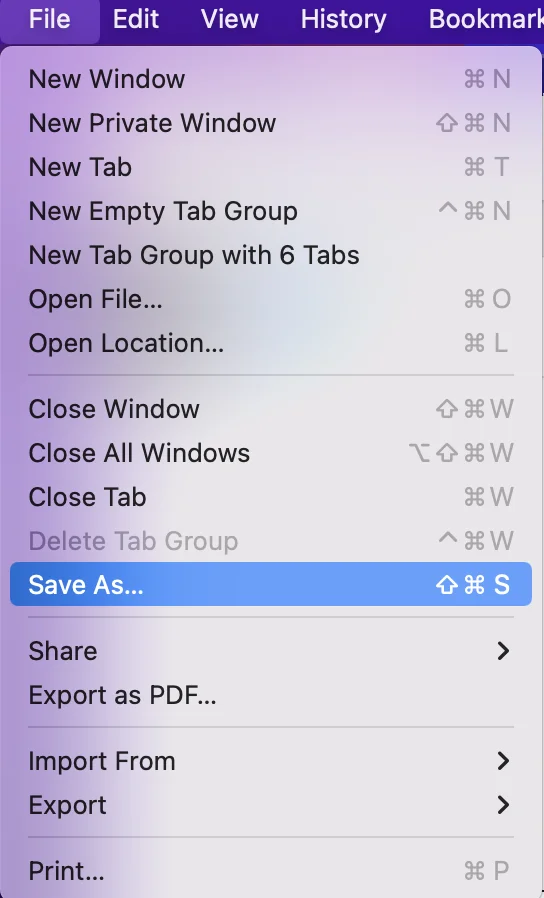
Lokitiedoston etsiminen levyltä
Päiväkirjat ovat tekstitiedostoja, ja löydät ne yksinkertaisesti Macin paikalliselta asemalta. Voit siirtyä niihin Finderissa tai terminaalin kautta. Polut niiden löytämiseen ovat :
- Järjestelmän lokikansio: /var/log
- Järjestelmäloki: log: /var/log/system.log
- Mac Analyticsin tiedot: /var/log/DiagnosticMessages: /var/log/DiagnosticMessages
- Järjestelmän sovelluslokit: /Library/Logs
- Järjestelmäraportit: Järjestelmäraportit: /Library/Logs/DiagnosticReports
- Käyttäjän sovelluslokit: ~/Library/Logs (toisin sanoen /Users/NAME/Library/Logs)
- Käyttäjäraportit: ~/Library/Logs/DiagnosticReports (toisin sanoen /Users/NAME/Library/Logs/DiagnosticReports).
Jos haluat löytää jonkin näistä kansioista, voit myös avata Konsolin. Napsauta hiiren kakkospainikkeella jotakin sivupalkin lokia tai kansiota ja valitse ”Paljasta Finderissa” nähdäksesi sen sijainnin levyllä.
Kuinka poistaa lokitiedostot Macissa
Automaattisesti:
Jos haluat poistaa järjestelmälokit, noudata alla olevassa osassa mainittuja ohjeita:
- Asenna ensin PowerMyMac ja noudata näytön ohjeita.
- Tämän jälkeen sinun pitäisi avata ohjelma ja tarkistaa verkon tila. Napsauta sitten Junk Cleaner, joka löytyy vasemmanpuoleisen paneelin valikoista, ja napauta SCAN-painiketta.
- Sen jälkeen sinun on tarkasteltava kohteita ja napautettava poistettavia lokitiedostoja. Voit myös tarvittaessa napauttaa Rescan (Tarkista uudelleen).
- Viimeistele prosessi napauttamalla CLEAN-painiketta poistaaksesi järjestelmätiedostot Macissa. Kaikki tarpeettomat tiedostot poistetaan.
Manuaalisesti:
Jos haluat poistaa järjestelmälokit, noudata alla olevassa osassa mainittuja ohjeita:
- Avaa ensin Macin Finder.
- Sen jälkeen sinun pitäisi täyttää : ~/Library/Log tai /var/log-kansio.
- Korosta sitten kaikki tiedostot ja napsauta sen jälkeen ”Command +backspace”.
- Saat prosessin päätökseen käynnistämällä Macin uudelleen.
Juuri noin! Olet nyt puhdistanut järjestelmän lokitiedostot.